הגדר את תצורת היסטוריית הקבצים של Windows 8 לשחזור קבצים שנמחקו
מיקרוסופט חלונות 8 מומלצים / / March 17, 2020
Windows 8 כולל תכונות חדשות המאפשרות לך לשחזר את הנתונים ואת המערכת כולה. היסטוריית הקבצים מאפשרת לך לשחזר בקלות קבצים שנמחקו או השתנו.
Windows 8 כולל מספר תכונות חדשות המאפשרות לך לשחזר את הנתונים שלך כמו גם את המערכת כולה. אחד כזה הוא היסטוריית הקבצים, המאפשרת לך לשחזר קבצים שנמחקו או השתנו. כאן אראה לך כיצד להפעיל את היסטוריית הקבצים, להגדיר אותה ולשחזר קבצים שנמחקו בטעות.
הפעל וקבע את התצורה של היסטוריית הקבצים של Windows 8
היסטוריית הקבצים מושבתת כברירת מחדל ב- Windows 8 ותצטרך להפעיל אותה. לפני שתדליק אותו, עליך לחבר כונן פנימי או חיצוני למחשב האישי שלך.
עיין במדריך שלנו כיצד לעשות זאת הפעל את היסטוריית הקבצים.
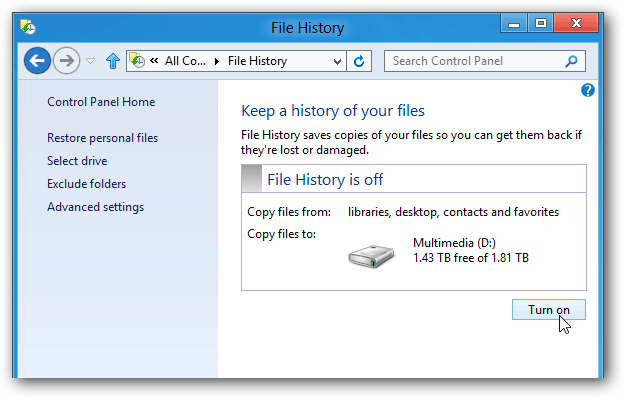
לחלופין, אם יש לך א שרת הבית של Windows או NAS, עיין במדריך שלנו כיצד ליצור היסטוריית קבצים לגיבוי למיקום רשת.
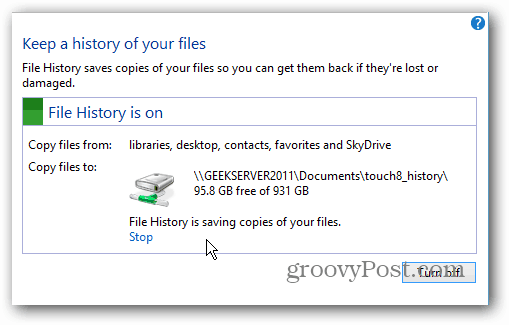
הגדר את תצורת היסטוריית הקבצים
לאחר הפעלת היסטוריית הקבצים, יש כמה אפשרויות להגדיר בהגדרות מתקדמות.
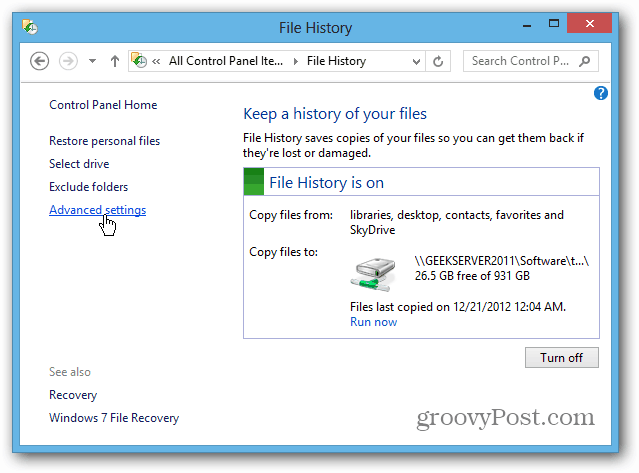
כאן תוכלו לקבוע באיזו תדירות יש לשמור עותקי קבצים. זה מוגדר לגבות כל שעה, אך ייתכן שתרצה גיבויים בתדירות גבוהה יותר או פחות.
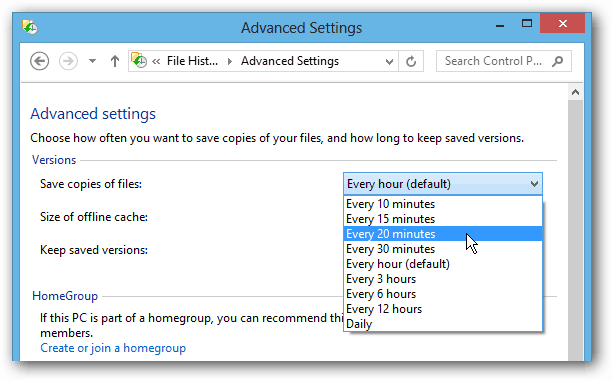
כברירת מחדל, היסטוריית הקבצים מגבה את כל הספריות, המועדפים, אנשי הקשר, SkyDrive (אם מותקן) וכל הפריטים בשולחן העבודה. יש הרבה תיקיות בספריות כמו המוזיקה שלי, הסרטונים והתמונות שלי. מספר הקבצים בתיקיות הללו יכול להצטרף במהירות, מה שהופך את הגיבוי של היסטוריית הקבצים למדי למדי.
טיפ: ניתן גם להתאים את גודל הקובץ השמור במצב לא מקוון. תכונה זו משכפלת אחוז מהיסטוריית הקבצים המלאה. השימוש במטמון זה די שימושי במחשב נייד כאשר אין לך את הכונן החיצוני זמין או שאתה לא מחובר לרשת הביתית שלך. הוא מוגדר להשתמש ב -5% משטח הדיסק המקומי שלך כברירת מחדל. אבל אתה יכול להגדיר את זה נמוך כמו 2% או סכום גבוה יותר שמקסימום הוא 20%.
יש לך את היכולת להחריג תיקיות וספריות מהיסטוריית הקבצים אם ברצונך להתכתב מעט. לחץ על כפתור הוסף ודפדף לתיקיות שלא ברצונך לשמור. זה מאפשר לך לחסוך מקום על ידי שמירת עותקים בלבד של המסמכים החשובים ביותר שלך. כאן אני לא כולל את ספריות המוסיקה והווידיאו שלי.
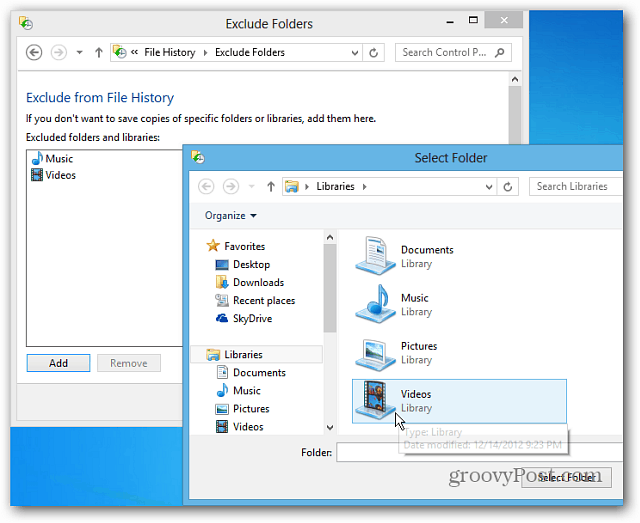
שחזר קבצים מהיסטוריית הקבצים
לאחר הגדרת היסטוריית הקבצים, זה עובד ברקע ובאופן בסיסי תשכח מזה עד שיידרש. אם אתה מוחק או משנה מסמך בטעות וצריך אותו בחזרה, תכונה זו היא מציל חיים.
אתה יכול להפעיל אותו ממסך התחל באמצעות קיצור מקשיםWinKey + W להעלות את חיפוש ההגדרות - סוג:היסטוריית קבצים לחץ על הסמל שלה מתחת לתוצאות.
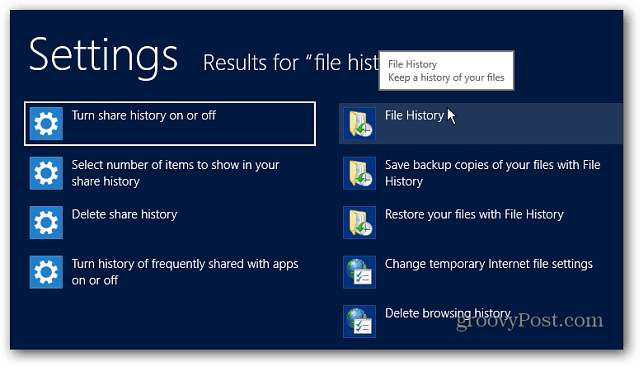
אתה יכול גם להגיע אליו על ידי לחיצה על כפתור היסטוריית הקבצים ברצועת הכלים של סייר Windows. הכי קל לנווט למיקום הקובץ הדרוש לך ולהפעיל אותו.
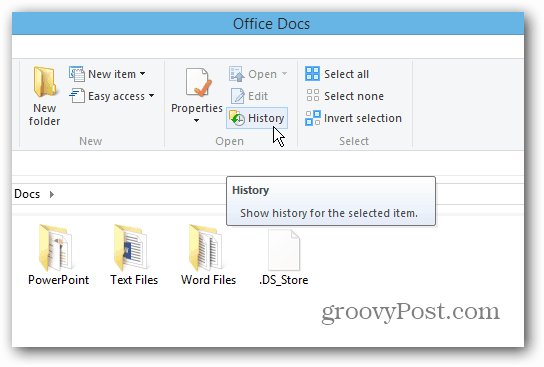
כעת תוכלו לשחזר את הקובץ הדרוש לכם. הגיבוי האחרון של הקבצים יופיע, אך תוכלו לנווט אחורה בזמן לתאריכים קודמים. זה מאפשר לך לשחזר קבצים ששונו בתאריך מסוים.
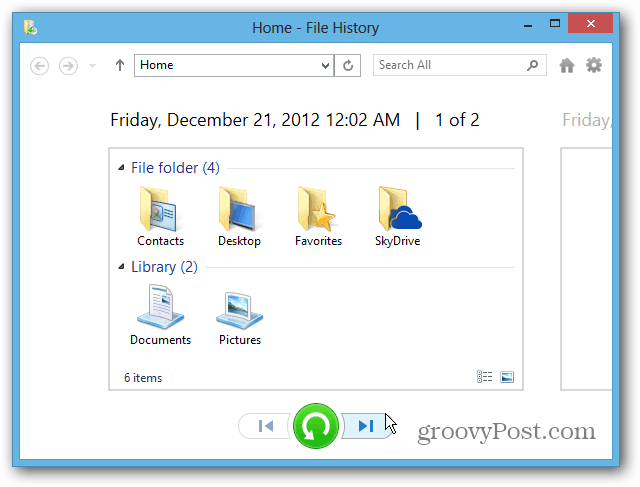
כדי לשחזר קובץ, לחץ עליו באמצעות לחצן העכבר הימני ובחר שחזר או החזק את Ctrl וסמן את כל הקובץ הדרוש ולחץ על כפתור השחזור הירוק. אם ברצונך למקם קובץ בספריה אחרת, בחר שחזר ל.
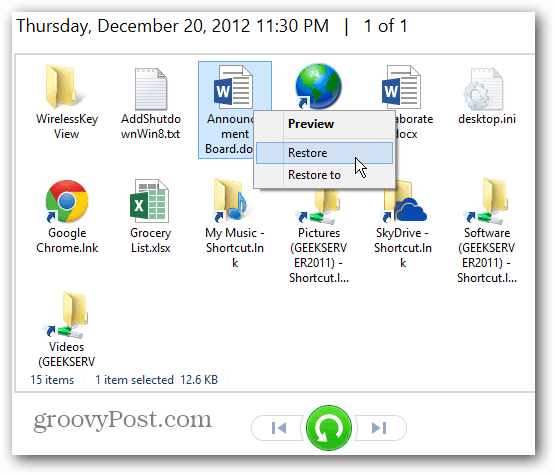
אתה יכול גם לשחזר את כל הקבצים בספרייה אם אתה זקוק להם. אל תבחר קבצים ופשוט לחץ על כפתור השחזור הירוק.
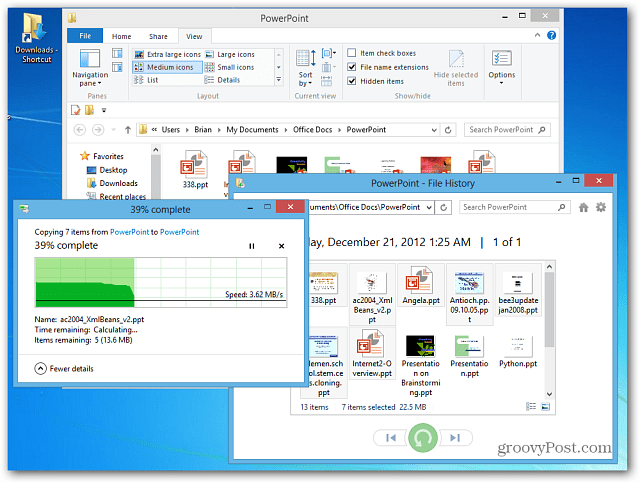
מאפיין מעניין נוסף של היסטוריית הקבצים הוא היכולת להציג תצוגה מקדימה של מסמכים בחלון השחזור. זה מקל על למצוא בדיוק את מה שאתה מחפש.
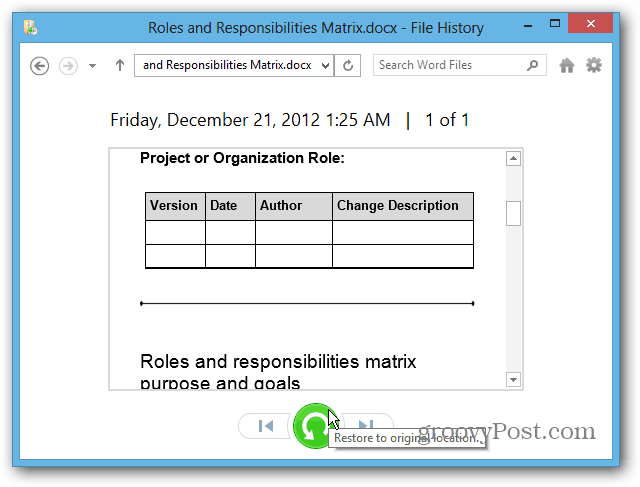
זו רק אחת מהתכונות המדהימות ב- Windows 8 המאפשרת לך לשמור ולשחזר את הנתונים שלך. לקבלת מידע נוסף, קרא כמה תכונות אחרות אלה:
- מרחבי אחסון
- איפוס מחשב
- רענון מחשב
- צור תמונת מערכת
